U大师U盘启动盘制作工具专业版下载及U盘制作教程
U大师U盘启动盘制作工具是款利用U盘装系统的系统重装工具,操作简单,菜鸟级别用户也能轻松上手。U大师支持所有U盘一键制作成启动盘;兼容多种机型、支持GHO、ISO系统文件、支持原版系统安装,更有系统维护功能。今天小编主要是为大家介绍一下U大师U盘启动盘制作工具制作启动盘的方法,希望大家会喜欢。
U大师U盘启动盘制作工具软件特点:
操作简单,一键制作 几乎100%支持所有的U盘一键作为启动盘。
制作后工具功能强大 支持GHO、ISO系统文件,支持原版系统安装。
兼容性强 支持最新型主板与笔记本,多个PE版本供选择。
U大师U盘启动盘制作工具制作U盘启动盘教程:
第一步、U大师U盘启动盘制作前的准备
1.一个U盘(最好4G或更大,如果装win7一般镜像文件有2-3G);制作过程需要格式化U盘,所以请先备份U盘数据。
第二步、安装U大师U盘启动盘制作工具4.5.16.1
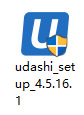
1.双击打开下载好的U大师U盘启动盘制作工具安装包,进行安装操作。
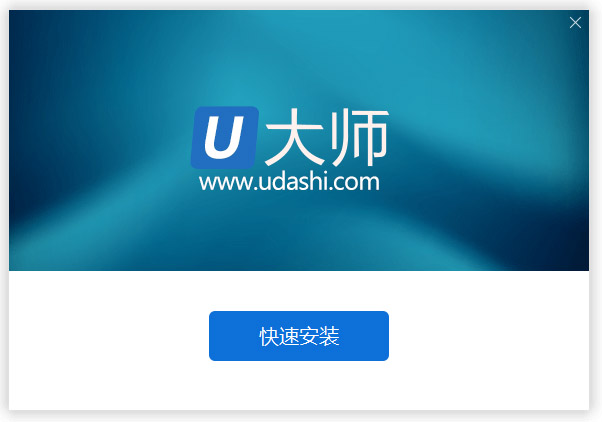
2.打开安装包后显示安装窗口,点击【立即安装】。
第三步、用U大师U盘启动盘制作工具制作U盘启动盘
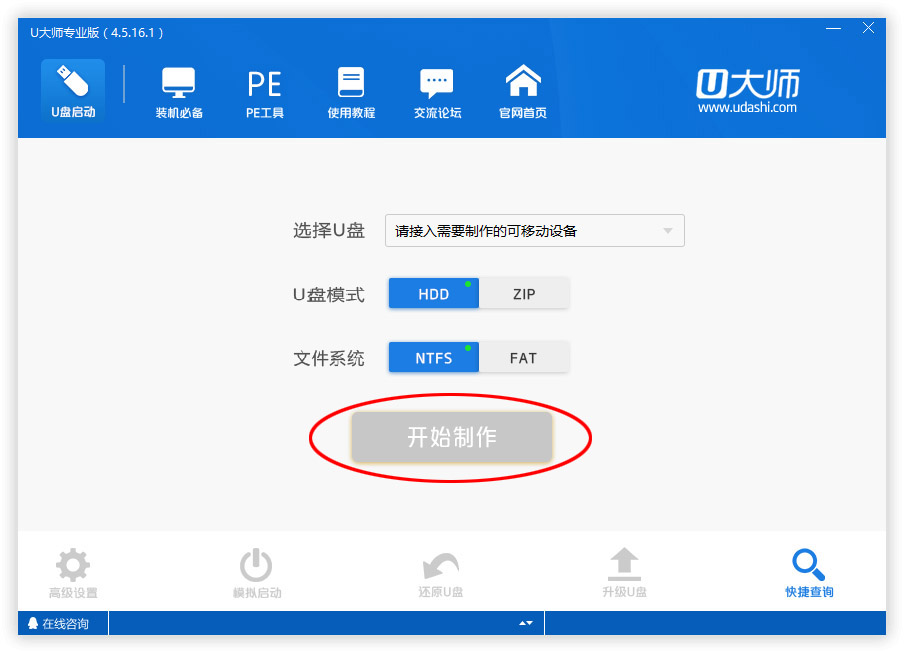
1.安装完后U大师启动盘制作工具的主窗口会自动弹出
2.弹出后检查是否将U盘插入电脑USB插口,如果正常插入可以在【选择U盘】的下拉框看到对应U盘的型号。
3.确定U盘无误后点击【开始制作】,U大师便开始制作U盘启动盘
[!--empirenews.page--]
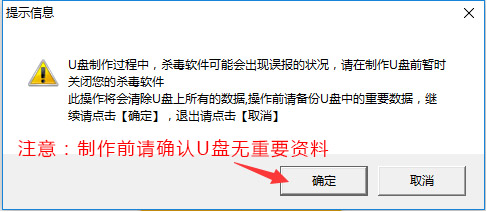
4.制作过程中会弹出提示信息,需要清除U盘数据,请确定备份数据或U盘中无重要数据后点击【确定】继续制作。
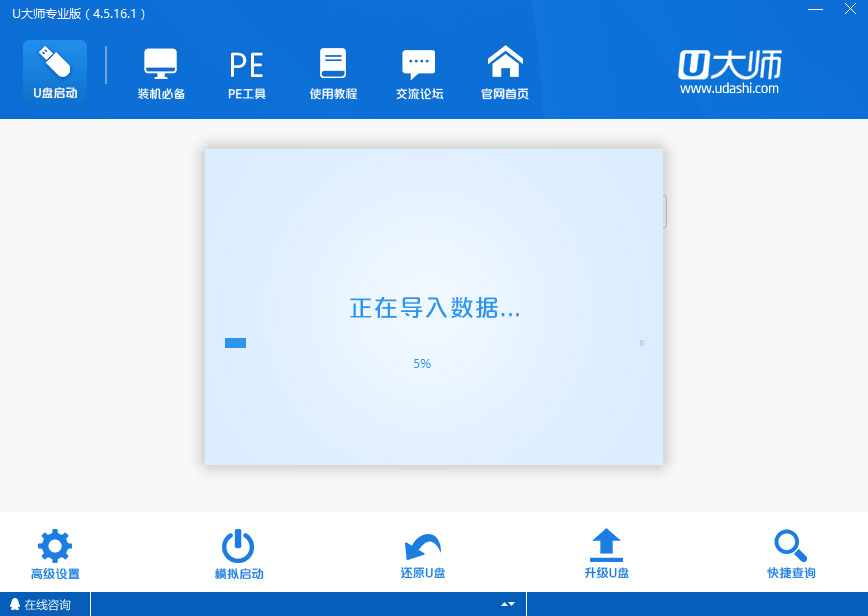
5.制作过程会因电脑配置和U盘读写速度而决定制作时间的长短。一般不会太久,请耐心等候。
第四步、U盘启动盘制作好后下载一些必备工具
制作成功后会弹出“U大师软件下载中心”的提示浏览器窗口,选择下载【U盘装系统装机必备软件包】,同时也可以到【PE工具】中下载常用PE工具。
(注:必备包中含一些装机必备的常用软件,PE工具下载频道可以下载一些使用的PE工具。)
第五步、使用U盘启动盘启动电脑进入PE系统

1.将U盘插入电脑后,根据自己电脑品牌或者主板品牌在BIOS设置找到对应快捷键将U盘设置为第一启动盘,重启电脑后就会自动运行PE系统。
以上介绍的内容就是关于U大师U盘启动盘制作工具专业版下载及制作U盘启动盘的教程方法,不知道大家学会了没有,如果有需要的朋友参考一下小编的介绍,希望可以帮助大家解决问题,谢谢!!!!了解更多的教程资讯请关注我们系统天地网站~~~